Ось що робити, коли ваш VPN перестає працювати
Коли ваш VPN перестає працювати, це може бути пов'язано з кількома причинами, включаючи підключення до Інтернету, неправильні реєстраційні дані, неоплачені підписки або технічні причини, наприклад, проблеми з сервером.
VPN відновлює конфіденційність вашого інтернет-досвіду, тому, якщо вона перестає працювати, ця конфіденційність більше не гарантується. Тим не менш, вам доведеться перевірити на такі речі, як порти, які використовуються, ваша мережа, і багато іншого, перш ніж закріпити на головну проблему, змушуючи його не працювати.
Перед тим, як звернутися до свого постачальника VPN, ознайомтеся з деякими загальними проблемами та їх потенційними виправленнями, наведеними нижче.
FIX: VPN припиняє роботу
- Попередні виправлення
- Змийте DNS
- Перевстановіть VPN
- Змініть свій VPN
1. Попередні виправлення
Якщо ваш VPN перестає працювати, спробуйте виконати такі загальні виправлення неполадок, перш ніж спробувати наступні рішення:
- Перевірте, чи є пристрій, що викликає проблему, перезавантаживши всі пошкоджені пристрої, такі як комп'ютер, концентратори, маршрутизатор і / або модем, незалежно від того, чи підключення працює нормально без підключення VPN
- Підключіть VPN на іншому пристрої в межах однієї мережі та перевірте, чи допомагає він. Якщо це так, то проблема, ймовірно, з пристроєм, який ви використовували
- Підключіть комп'ютер безпосередньо до вашого модему - обійти маршрутизатор - якщо це допоможе, то маршрутизатор викликає проблеми з обліковим записом VPN, оскільки іноді параметри маршрутизатора можуть впливати на VPN
- Перевірте програмне забезпечення брандмауера і перевірте, чи конфліктує він з вашим VPN. Вимкніть і спробуйте підключитися знову. Якщо це працює, тоді вам потрібно налаштувати виключення для використання VPN, коли брандмауер запущено, або встановити виключення для всього трафіку на адресу сервера VPN
- Видаліть створене перше VPN-з'єднання та перевірте, чи працюватиме другий
- Перевірте свою країну або провайдера, оскільки вони можуть блокувати з'єднання VPN. Ви можете підтвердити з друзями в тій самій області або безпосередньо зверніться до свого провайдера
- Переконайтеся, що ви ввели правильні паролі (без пробілів) і ім'я користувача
- Перевірте налаштування дати та часу на комп'ютері, щоб переконатися, що вони правильні
- Якщо ваш VPN не підтримує використання декількох пристроїв на одному обліковому записі, перевірте, чи спільний доступ до нього здійснюється з іншим пристроєм, і використовуйте лише один
- Змініть свій часовий пояс
- Очистіть кеш браузера, оскільки стара інформація, яку ви раніше використовували, все ще існує.
- Переконайтеся, що ви використовуєте останню версію своєї VPN
- Переконайтеся, що сервер, з яким ви підключаєтеся, є у мережі та доступний
- Спробуйте інше підключення до Інтернету
- Спробуйте змінити підключення до іншого порту / протоколу та знайти той, який працює для вас.
2. Промийте DNS
Це дозволить комп'ютеру автоматично отримати доступ до DNS вашого VPN для належних / правильних записів. Зробити це:
- Натисніть кнопку Пуск
- Виберіть Усі програми
- Натисніть кнопку Аксесуари
- Правою кнопкою миші натисніть Пуск і виберіть командний рядок (адміністратор)

- Введіть ipconfig / flushdns і натисніть Enter . Підтвердження, яке говорить: Конфігурація Windows IP Успішно очищено кеш DNS Resolver
3. Перевстановіть VPN
- Правою кнопкою миші натисніть Пуск і виберіть Виконати

- Введіть regedit і натисніть Enter

- Тепер ви побачите діалогове вікно Контроль облікових записів користувачів.
- Натисніть кнопку Так
- У редакторі реєстру в розділі Комп'ютер двічі клацніть HKEY_LOCAL_MACHINE .

- У розділі HKEY_LOCAL_MACHINE двічі клацніть на ПЗ, а потім на [ваш] VPN .
- Якщо ви не можете знайти [ваш] VPN безпосередньо під програмним забезпеченням, перейдіть до програмного забезпечення > Класи > [ваш] VPN .
- Клацніть правою кнопкою миші на [ваш] VPN, а потім натисніть Видалити . Після видалення ви не повинні більше бачити ваш VPNunder Wow6432Node
4. Змініть свій VPN

Якщо все інше не вдасться, і ваш VPN перестане працювати взагалі, отримайте VPN, який не підведе вас і може працювати. Одним з найкращих, які ви можете використовувати, є CyberGhost VPN.
Деякі з особливостей CyberGhost включають:
- Велика мережа серверів у різних місцях - більше 1000 VPN-серверів у більш ніж 30 найпопулярніших країнах
- Розблокувати функцію потокового доступу для доступу до вмісту з обмеженим доступом
- Приховування IP-адрес
- Спільне використання IP для додаткової безпеки
- Захист від витоку DNS
- Конфіденційність у декількох платформах
- Технологія 256-бітного шифрування
- Захист WiFi в громадських місцях
- Політика жорстких журналів, яка не відстежує вашу діяльність в Інтернеті
- Багатоплатформенні програми для вашого ноутбука та інших пристроїв
- Безпека для розмов
- Блокує оголошення та шкідливе програмне забезпечення
- Найвищі швидкості для потокової передачі
Більш того, після підключення CyberGhost, він дає змогу дізнатися інформацію про сайт, який ви відвідуєте, місце розташування сервера та статус вашого захисту в Інтернеті.
Встановіть зараз Cyberghost VPN
Повідомте нам у розділі коментарів, якщо допоможе будь-яке з цих рішень.





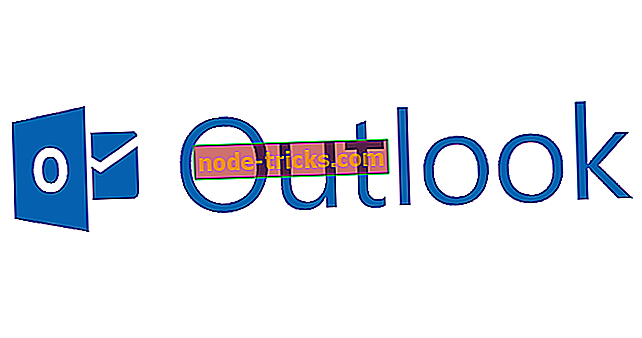

![Щось пішло неправильно 0x803f8003 Помилка Xbox [Виправити]](https://node-tricks.com/img/fix/461/something-went-wrong-0x803f8003-xbox-error-3.jpg)
